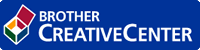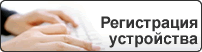На главную > Безопасность > Параметры безопасности сети > Безопасное управление устройством, подключенным к сети, с помощью протокола SSL/TLS > Сертификаты и управление через веб-интерфейс > Создание и установка сертификата > Создание и установка самозаверяющего сертификата > Установка самозаверяющего сертификата для пользователей Windows с правами администратора
Установка самозаверяющего сертификата для пользователей Windows с правами администратора
Представленные ниже указания относятся к Microsoft Internet Explorer. Чтобы получить информацию об установке сертификатов в других веб-браузерах, обратитесь к соответствующей документации.
- Выполните одно из следующих действий:
- (Windows 7 и Windows Server 2008)
Нажмите
 .
. - (Windows 8)
Щелкните правой кнопкой мыши по значку
 (Internet Explorer) в области уведомлений.
(Internet Explorer) в области уведомлений. - (Windows 10 и Windows Server 2016)
Нажмите .
- (Windows Server 2012 и Windows Server 2012 R2)
Нажмите
 (Internet Explorer), а затем щелкните правой кнопкой мыши по значку
(Internet Explorer), а затем щелкните правой кнопкой мыши по значку  (Internet Explorer) в области уведомлений.
(Internet Explorer) в области уведомлений.
- Щелкните правой кнопкой мыши Internet Explorer, а затем нажмите Запуск от имени администратора.
 Если появляется параметр Доподнительно, щелкните пункт Доподнительно.
Если появляется параметр Доподнительно, щелкните пункт Доподнительно.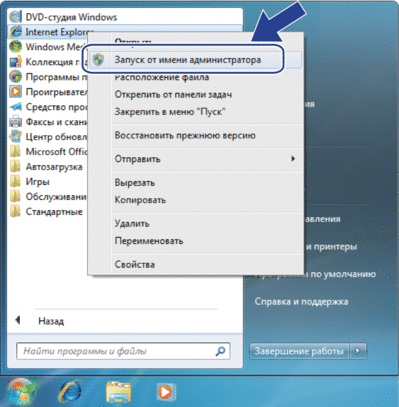 Если появляется экран Контроль учетных записей пользователей, нажмите Да.
Если появляется экран Контроль учетных записей пользователей, нажмите Да. - Введите «https://IP-адрес устройства» в адресной строке браузера для доступа к устройству (где «IP-адрес устройства» — это IP-адрес устройства или имя узла, назначенное сертификату).
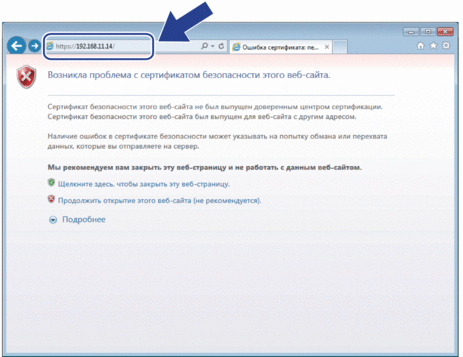
- Выберите Продолжить открытие этого веб-узла (не рекомендуется).
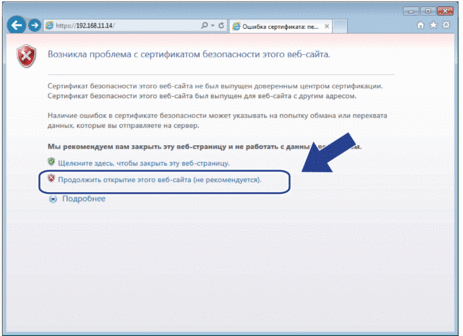
- Нажмите Ошибка сертификата, а затем — Просмотр сертификата.
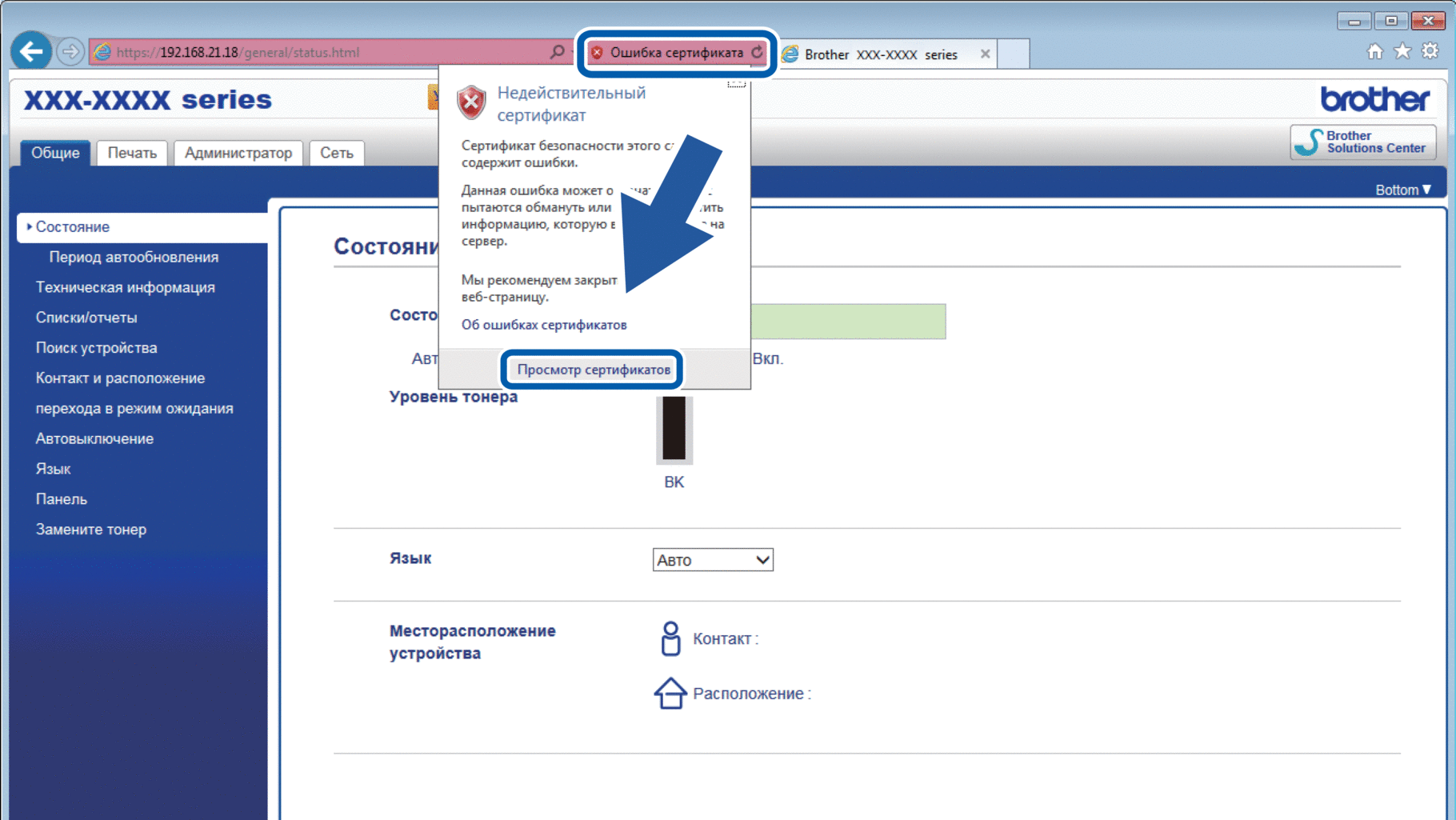
- Нажмите Установить сертификат....
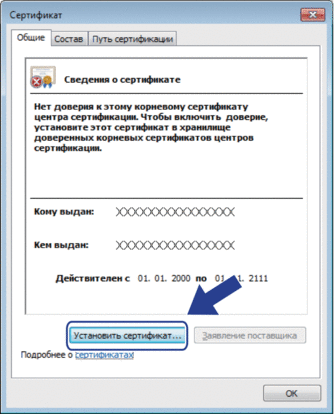
- Когда откроется Мастер импорта сертификатов, нажмите кнопку Далее.
- Выберите Поместить все сертификаты в следующее хранилище, а затем нажмите Обзор….
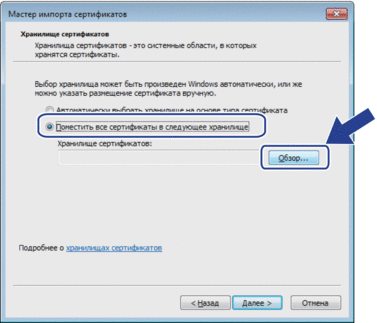
- Выберите Доверенные корневые центры сертификации, а затем нажмите OK.
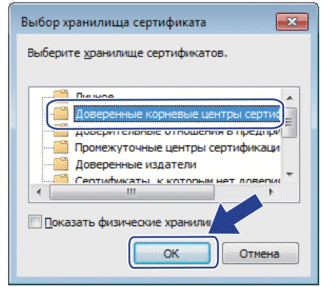
- Нажмите кнопку Далее.
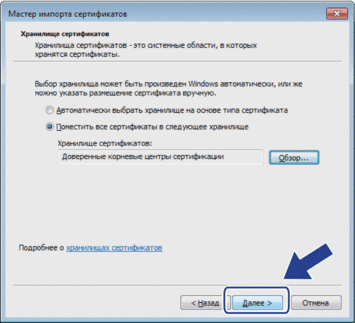
- Нажмите кнопку Готово.
- Нажмите кнопку Да, если отображается правильный отпечаток пальца.
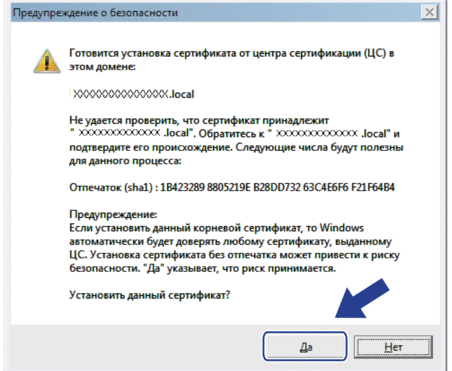
 Отпечаток пальца печатается в отчете о конфигурации сети.
Отпечаток пальца печатается в отчете о конфигурации сети. - Нажмите кнопку OK.
Теперь на вашем компьютере установлен самозаверяющий сертификат и доступно соединение SSL/TLS.
Эта страница была полезной?